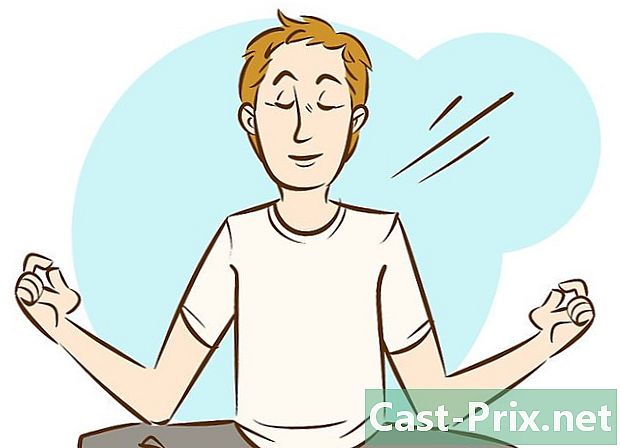Wie wird man Babylon Search los?
Autor:
Louise Ward
Erstelldatum:
3 Februar 2021
Aktualisierungsdatum:
1 Juli 2024

Inhalt
- Stufen
- Teil 1 Babylon Search unter Windows deinstallieren
- Teil 2 Babylon Search unter Mac OS X deinstallieren
- Teil 3 Babylon Search von Mozilla Firefox entfernen
- Teil 4 Babylon Search von Google Chrome entfernen
- Teil 5 Babylon Search aus dem Internet Explorer entfernen
Babylon Search ist ein Toolbar-Programm, das dafür bekannt ist, die Einstellungen und die Benutzeroberfläche des Internetbrowsers über das "Rootkit" (Activity Concealment Tool) des Betriebssystems Ihres Computers zu entführen. In den meisten Fällen besucht Babylon Search Ihren Computer mit anderen Programmen von Drittanbietern und installiert sich darauf. Um Babylon Search loszuwerden, müssen Sie das Programm von Ihrem Computer deinstallieren und dann die Babylon Toolbar von allen Ihren Internetbrowsern entfernen.
Stufen
Teil 1 Babylon Search unter Windows deinstallieren
-

Klicken Sie mit der rechten Maustaste auf das Babylon-Symbol in der Taskleiste und wählen Sie "Beenden". Dadurch werden Hintergrundprozesse im Zusammenhang mit der Babylon-Anwendung gestoppt. -

Klicken Sie auf "Start" und wählen Sie "Systemsteuerung". Das Fenster der Systemsteuerung wird geöffnet. -

Klicken Sie auf "Programm installieren / deinstallieren" oder "Programm deinstallieren". -

Überprüfen Sie die gesamte Liste der Programme, um Programme zu identifizieren, die sich auf Babylon Search oder Babylon Software beziehen. Beispielsweise finden Sie "Babylon 9", "White Label Apps", "Babylon Enterprise", "Babylon Electronic Dictionary" und "Babylon Mobile". -

Wählen Sie die Option, um alle Babylon-Programme von Ihrem Computer zu deinstallieren. Wenn dies erledigt ist, fahren Sie mit Schritt drei, vier und fünf fort, um Babylon Search von den Internetbrowsern zu entfernen.
Teil 2 Babylon Search unter Mac OS X deinstallieren
-

Öffne den Ordner "Programme" und finde das Babylon-Programm.- Wenn Babylon nicht als Programm installiert ist, fahren Sie mit Schritt 3 und 4 dieses Handbuchs fort, um Babylon von Firefox und Chrome zu entfernen.
-

Bewegen Sie Babylon zum Papierkorbsymbol auf Ihrem Desktop. -

Klicken Sie mit der rechten Maustaste auf den Papierkorb und wählen Sie "Papierkorb leeren". Die Babylon-Anwendung wird von Ihrem Mac-Computer deinstalliert.- Gehen Sie zu den Schritten drei und vier des Handbuchs, um Babylon Search von Ihrem Internetbrowser zu entfernen.
Teil 3 Babylon Search von Mozilla Firefox entfernen
-

Klicken Sie oben im Firefox-Fenster auf "Hilfe" und wählen Sie "Informationen zur Fehlerbehebung". -

Klicken Sie oben rechts auf der Seite auf Firefox zurücksetzen und anschließend auf "Firefox zurücksetzen", um Ihre Auswahl zu bestätigen. Dadurch werden Ihre persönlichen Daten wie Lesezeichen oder Lesezeichen nicht gelöscht. -

Warten Sie, bis Firefox neu startet, und klicken Sie auf "Fertig stellen". Firefox wird neu gestartet und die Standardeinstellungen werden wiederhergestellt. Babylon Search wird dauerhaft aus Ihrem Internetbrowser gelöscht.
Teil 4 Babylon Search von Google Chrome entfernen
-

Klicken Sie auf die Menüschaltfläche und wählen Sie "Einstellungen". Eine Dropdown-Liste wird angezeigt, und das Menü "Einstellungen" wird auf einer neuen Registerkarte angezeigt. -

Klicken Sie unten auf der Seite auf "Erweiterte Einstellungen anzeigen ...". -

Klicken Sie auf "Reset Defaults" und anschließend auf "Reset", um Ihre Auswahl zu bestätigen. Ihre persönlichen Daten bleiben davon unberührt. Sobald das Zurücksetzen abgeschlossen ist, wird Babylon Search aus Chrome entfernt.
Teil 5 Babylon Search aus dem Internet Explorer entfernen
-

Klicken Sie auf das durch ein "Zahnrad" dargestellte Symbol oben rechts im Fenster und wählen Sie "Internetoptionen". Dadurch wird das Dialogfeld "Internetoptionen" geöffnet. -

Klicken Sie auf die Registerkarte "Erweitert" und dann auf die Schaltfläche "Zurücksetzen". -

Aktivieren Sie das Kontrollkästchen "Persönliche Daten löschen" und klicken Sie auf "Zurücksetzen". Dadurch werden die Standardeinstellungen von Internet Explorer wiederhergestellt, ohne dass Ihre Lesezeichen und Lesezeichen gelöscht werden. -

Warten Sie, bis der Internet Explorer zurückgesetzt wurde, und klicken Sie auf "Schließen". -

Schließen Sie Ihre aktuelle Internet Explorer-Sitzung und öffnen Sie eine neue. Babylon Search wird endgültig aus Ihrem Browser gelöscht.